背景:
上一篇blog已经有提出相关的需求,具体看这个blog:
https://blog.csdn.net/learnframework/article/details/136163830
今天来给大家分享一下如何实现单独获取某个Layer的图片,而不是整个屏幕的图片。
简单实现方案分享1:
核心思路:
因为SurfaceFlinger本身是最后把每个有Buffer的Layer一起进行合成,即代表SurfaceFlinger代码中肯定是可以获取各个Layer的GraphicBuffer,那么是否可以直接把这个Buffer进行保存?
那么我们就尝试一下这种在SurfaceFlinger中直接获取Layer的GraphicBuffer保存的方案,方案设计图如下:

核心代码如下:
void saveLayerDateToRGBFile( const LayerFECompositionState& outputIndependentState,std::string name) {
sp<GraphicBuffer> buffer = outputIndependentState.buffer;
char layerName[200] = {0};
void* base = NULL;
sprintf(layerName,"/data/xxxx/%s_%dx%d_format_%d",name.c_str(),buffer->getWidth(),buffer->getHeight(), buffer->getPixelFormat());
int fd = -1;
fd = open(layerName, O_WRONLY | O_CREAT | O_TRUNC, 0664);
if (fd < 0) {
ALOGE("SurfaceFlinger::saveLayerDateToRGBFile path = %s %s fd %d",layerName,name.c_str(),fd);
return;
}
buffer->lock(GraphicBuffer::USAGE_SW_READ_OFTEN, &base);
uint32_t w = buffer->getWidth();
uint32_t h = buffer->getHeight();
uint32_t s = buffer->getStride();
PixelFormat f = buffer->getPixelFormat();
size_t Bpp = bytesPerPixel(f);
for (size_t y=0 ; y<h ; y++) {
write(fd, base, w*Bpp);
base = (void *)((char *)base + s*Bpp);
}
close(fd);
}
上面这个就是保存GraphicBuffer成为rgb原始图片的过程
成果展示:
1、查看rgb原始图片软件
注意这里rgb原始图片是需要专用的查看器查看的,不然普通图片查看无法显示正常
7yuv软件下载地址:
http://datahammer.de/7yuvSetup-2.5.exe
注意建议用windows版本的,windows上查看一下
2、pull相关rgb原始图片查看结果
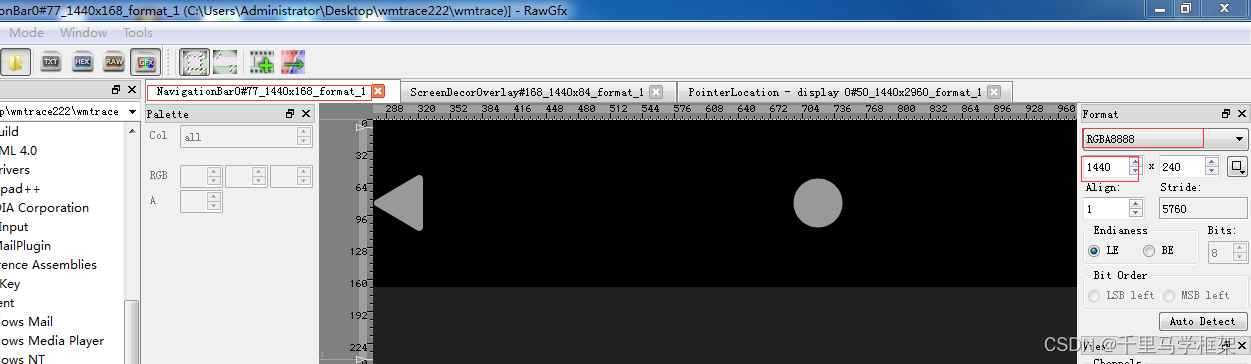 可以看到navigationbar的图片展示,需要注意设置一下红框部分的格式设置
可以看到navigationbar的图片展示,需要注意设置一下红框部分的格式设置
缺点:
该方法测试只在模拟器上测试有效,实体手机上默认无效,RGB图片根本不是实际看到的,需要额外打开相关开关,而且打开也不一定成功,所以相对来说这个方案其实局限性太大灵活性太小,故在实际项目中基本上属于行不通的情况。
方案2 截图过滤方式:
针对方案1上有的问题,那么就需要有一种更好的方案来解决该问题,那就是可以考虑截图方案,因为截图前期分析过它的原理,主要也是把各个Layer通过skia接口draw到画布上去的。
核心方案原理:
1、找出截图skia绘制各个图层的地方
2、设置好相关需要展示的Layer名字
3、在skia绘制过滤掉非选中的Layer,只绘制选中Layer

使用方式:
1、获取具体需要截图Layer的名字
这个其实比较简单,可以用以前我们使用方式:
dumpsys SurfaceFlinger
 比如这里想要只获取StatueBar的那么就选中 StatusBar#77 这个Layer名字
比如这里想要只获取StatueBar的那么就选中 StatusBar#77 这个Layer名字
2、使用编写好的命令进行及截图
执行如下命令:
./captureLayer.sh StatusBar#77
3、查看图片

明显看出来这个是只有StatusBar没有其他的图层
方案3 一次性自动当前显示图层
这种其实就是前面的方案2基础上加了会自动吧当前显示的Layer全部进行保存成RGB图片。在用户输入dumpsys SurfaceFlinger就会把当前显示的Layer都进行自动保存,不需要手动获取某个Layer名字的过程
实现方案:
bool enable = false;
if (enable) {
for (int i = 0;i < layerList.size();i++){
std::string name = layerList.at(i);
char layerName[200] = {0};
std::string a = "/";
size_t pos;
renderengine::RenderEngine::gSelectLayerName = name.c_str();
while ((pos = name.find(a) )!= std::string::npos) {
name.erase(pos,1);
}
sprintf(layerName,"/data/xxxx/%s__format_rgb",name.c_str());
saveLayerDateToPng(layerName);
renderengine::RenderEngine::gSelectLayerName ="";
}
}
测试结果如下:
pull出对应rgb文件

查看:
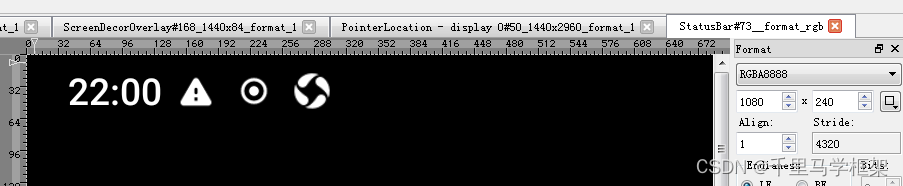
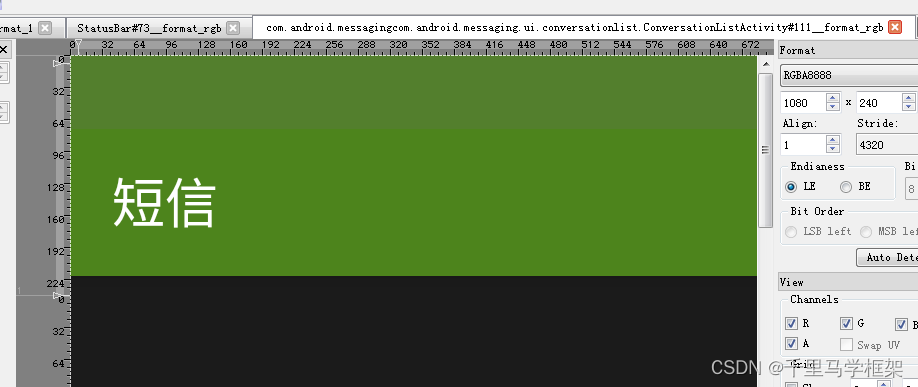
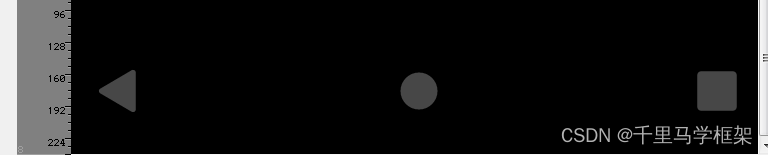
本文章更多详细代码和资料需要购买课程获取
hal+perfetto+surfaceflinger
https://mp.weixin.qq.com/s/LbVLnu1udqExHVKxd74ILg

私聊作者+v(androidframework007)
其他课程七件套专题:
点击这里
https://mp.weixin.qq.com/s/Qv8zjgQ0CkalKmvi8tMGaw























 5373
5373











 被折叠的 条评论
为什么被折叠?
被折叠的 条评论
为什么被折叠?










